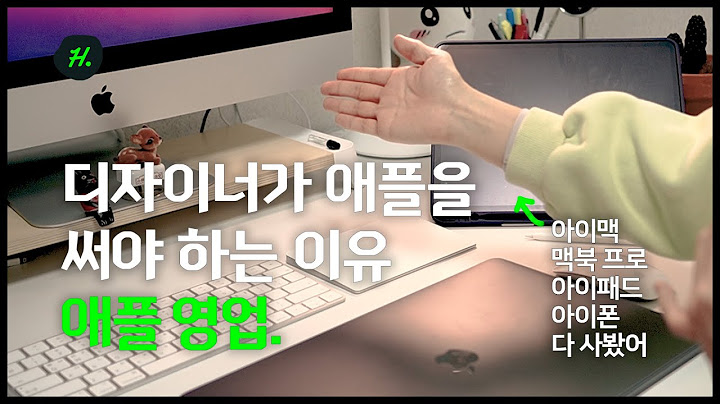마나킨 2015. 10. 18. 10:32 한 4~5년 정도 썼던 컴퓨터에 어느날 전원 버튼이 고장났습니다. 전원버튼을 눌러도 버튼이 꾹 눌리지 않고 가만히 있는 거지요. 일단, 컴퓨터 자체를 켤 수 없는 상황이 되어버렸습니다. 제가 컴퓨터 프로그램이나 소프트웨어적으로는 관심이 많지만, 기계치라서 컴퓨터 내부를 보는 것을 싫어합니다. 아무것도 모르면서 일단 뜯어내 보았는데 파워 버튼 부분에 뭐가 헐거워졌나 해서 알지도 못하면서 막 만지작 거리다보니 우드득 소리가 나면서 컴퓨터 내부에서 파워 버튼 부분이 아예 케이스 바닥으로 떨어져 버렸습니다. 망했다고 생각이 들고.. 이걸 고치려면 또 AS를 불러야 할텐데, 평일 낮에는 사람도 없고.. 출장비에 수리비를 들이기에는 오래된 컴퓨터라 아깝고.. 다른 친구한테 물어보니 2만원이면 케이스를 간다고 하는데 케이스 갈 줄도 모르고 그것까지 AS업체에 맡기면 돈이 더 들거 같고.. 이래서 혹시 다른 방법이 없나 검색을 해보다가 좋은 방법을 알아내었습니다!! 지금 이 글도 전원 버튼이 고장난 컴퓨터로 쓰고 있는 거구요. 이제 전원 버튼을 쓰지 않더라도 이제 컴퓨터를 부팅할 수 있습니다. 컴퓨터 전원 버튼 고장 시 제가 적용한 방법은 인터넷에서 본 두 가지 정보를 결합해서 만들어내었습니다. 첫번째 정보는 전원 버튼이 안 눌릴 때, 전원을 켜는 방법입니다. 우선 전원을 켜야 작업을 할 수 있으니 이 방법이 필요했구요. 두번째 정보는 키보드나 마우스로 부팅을 할 수 있게 설정해 주는 방법입니다. 이 두 정보를 결합하면 처음에 한번 전원을 켠 후에 설정을 바꿔서 그 다음부터는 키보드나 마우스 버튼으로 전원을 켤 수 있게 바꿀 수 있기 때문에 컴퓨터 전원 버튼 고장 시에도 문제없이 컴퓨터 부팅이 가능해 집니다. 첫번째로, 전원 버튼이 안 눌릴 때 전원을 켜기 위해서는 컴퓨터 케이스 뚜껑을 열어야 합니다. 저는 참고로 메인보드, 그래픽 보드, 램, 이런게 어디에 붙어있는지도 잘 모릅니다. 컴퓨터 내부에 대해서는 진짜 완전 컴맹인 셈이지요. 그런데도 제가 성공을 하였으니 한번 도전해 보시는 것도 좋을 것 같습니다. 하지만 잘못된 부분을 건드리면 더 상황이 악화될 수 있으니 잘 판단해 주세요.
제 PC 내부 사진입니다. 제가 빨간 색으로 표시한 곳에 보시면 2핀짜리로 된 플러그가 있는데요. 아마 컴퓨터에 따라서는 저와 다른 위치에 있으실 수도 있을 것 같습니다. 혹시 참고하시라구 찍어보았습니다. 그런데, 어쨌든 2핀짜리 두 개가 나란히 있는 곳이 있습니다. 그 중에 제가 뽑아보았던 것은 오른쪽입니다. 오른쪽 꺼를 뽑아보니 거기에 POWER라고 쓰여 있었습니다. 컴퓨터 전원 버튼 고장 이더라도 이 부분을 활용하면 부팅이 가능합니다. 잘 뽑은 셈이죠! POWER라고 쓰여 있어야 맞습니다! 그 다음에는 드라이버를 준비합니다. 드라이버는 반드시 손잡이는 플라스틱으로 되어 있어야 합니다! 손잡이에 전기가 통하면 안되거든요! 컴퓨터 코드를 꼽은 상태에서 드라이버의 끝 부분을 아까 플러그를 뽑은 곳에 살짝 대봅니다. 그러면 놀랍게도 컴퓨터가 부팅이 될 겁니다!! 이게 쇼트를 시키는 거라고 하는 것 같더군요. 여기까지 오셨다면 일단 절반의 성공입니다. 그 다음에는 CMOS로 진입을 해야 하는데요. 이를 위해서는 컴퓨터가 켜지자마자 바로 F2와 Del 키를 계속 눌러줘야 합니다. 컴퓨터 마다 CMOS로 들어가는 방법이 다르기 때문에 두 개를 같이 눌러보라는 뜻이구요. 진입 방법을 알고 계시면 그 키만 누르셔도 됩니다. PC에 따라서는 F10인 경우도 있고 다양합니다.
CMOS로 들어가시면 위와 같은 화면이 나오는데요. 저같은 경우는 세 번째 Advanced로 갔습니다. Advanced 내에서도 다양한 메뉴들이 있는데요. 저는 그 중에서도 ACPI Settings로 들어가 보았습니다. 사실 위에서부터 하나씩 다 들어가 봤습니다. 그러다보니 이 메뉴에 키보드나 마우스로 파워를 켜는 메뉴가 보이더군요. 그래서 여기 보시면 PS/2 Keyboard Power On이라는 메뉴가 있습니다. 이 메뉴를 제가 지금 Any Key로 바꾸어 두었습니다. 원래는 Disabled였거든요. 근데 한 가지 주의할 점은 키보드가 PS/2이어야 합니다. 즉, USB 방식 키보드가 아니고 컴퓨터에 꼽는 부분이 둥그렇게 생긴 거여야 가능합니다. 제 PC에는 마우스로 켜는 건 없는 것 같아 보입니다. 참고로 CMOS 메뉴 구성도 컴퓨터에 따라 다릅니다. 다른 블로그에서 보니, 그 분은 처음에 Power Management Setup 메뉴로 들어가서 Power on by mouse 나 Power on by keyboard를 변경하였습니다. CMOS 메뉴를 하나하나 누르면서 찾다보면, Keyboard나 Mouse 가 Power라는 단어와 함께 있는 게 있을 것입니다. 그것을 찾아내야 합니다! 이렇게 바꾸고 저장하고 CMOS를 나오면 이제 컴퓨터가 꺼진 상태에서 아무 키보드 키나 눌러도 컴퓨터가 켜지게 됩니다! 처음에 저는 정말 신기했습니다!! 이제 전원 버튼을 고치지 않더라도 컴퓨터를 켜는데 아무 문제가 없어진 셈이지요! 컴퓨터 전원 버튼 고장 나셨더라도 컴퓨터가 오래되어서 고치기에는 돈이 아깝다면 제 방법을 한 번 따라해 보세요!! 저는 지금 계속 이렇게 편하게 쓰고 있답니다!! |

관련 게시물
광고하는
최근 소식
윈도우11 잠금화면 사진 다운로드 - windou11 jamgeumhwamyeon sajin daunlodeu
1 년도s ~ 전에 . ~에 의해 Six-daySelf-control광고하는
포퓰러
광고하는

저작권 © 2024 ko.wiewird Inc.